將Windows Defender添加到右鍵菜單的方法教程
熟悉Windows Defender的用戶都知道,Windows Defender不僅是一款簡單的防間諜軟件,同時該軟件也是非常強大的windows系統(tǒng)殺毒軟件,軟件主要分為完全掃描、快速掃描、自定義掃描以及自動實時監(jiān)控功能,用戶在win10系統(tǒng)下安裝該軟件后,系統(tǒng)就無需再安裝第三方殺毒軟件了,不過有部分用戶向?qū)indows Defender添加到右鍵菜單中,方便對指定文件進行查殺,故此小編為大家?guī)砹薟indows Defender掃描選項添加到Win10右鍵菜單中方法,有需要的用戶不妨試下!
將Windows Defender添加到右鍵菜單的方法教程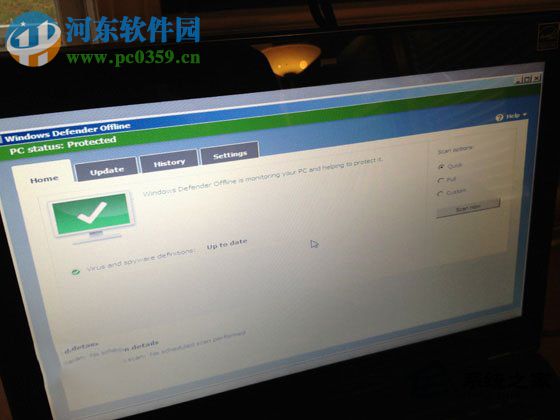
與MSE不同的是,Windows Defender沒有右鍵掃描功能,如果想要手動掃描一個文件或文件夾該怎么辦呢?此時我們可以自行添加菜單來實現(xiàn),有此需要的朋友可參考下面的方法:
注:下面的方法只需要運行reg文件導(dǎo)入注冊表即可,不要求手動編輯,同時適用于單個文件掃描。
1、首先下載注冊表導(dǎo)入文件,下載后解壓;
2、雙擊Add.reg,在彈出的窗口中點“是“即可。
導(dǎo)入成功后就可以右鍵單擊文件或文件夾執(zhí)行Windows Defender掃描了,如下圖所示。
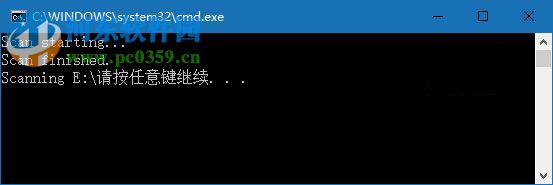
不過掃描時不會彈出WD窗口,掃描狀態(tài)會在CMD中進行顯示。出現(xiàn)“Scan starting”表示掃描開始,出現(xiàn)“Scan finished”表示掃描結(jié)束,掃描到威脅時會有相應(yīng)提示。
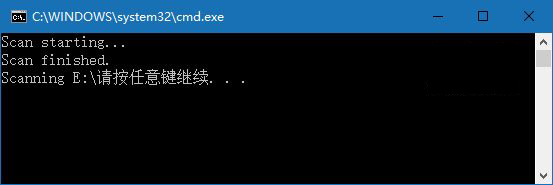
最后,如果你想刪除右鍵菜單,只需要運行Remove.reg即可。
通過上述方法我們就能夠?qū)indows Defender添加到右鍵菜單中了,這樣一來我們就能夠?qū)χ付ㄎ募⑽募A進行殺毒了!
相關(guān)文章:
1. Win10如何隱藏任務(wù)欄?Win10隱藏任務(wù)欄的方法2. Windows11下載卡著不動怎么辦?Windows11下載卡著不動解決方法3. 統(tǒng)信UOS家庭版開始內(nèi)測 無需分區(qū)全自動安裝4. Win11 USB接口不能用怎么辦? Win11電腦USB接口沒反應(yīng)的解決辦法5. 謹慎升級 macOS Ventura 13.3/iPadOS 16.4更新后Universal Control故障6. deepin20桌面圖標樣式怎么修改? deepin更換圖標主題的技巧7. CentOS7中無法找到pci find device函數(shù)的解決方法8. Win10怎么禁止關(guān)機自動更新?Win10禁止關(guān)機時自動更新的方法9. virbr0虛擬網(wǎng)卡如何卸載?virbr0虛擬網(wǎng)卡的卸載方法10. centos7使用docker部署gitlab-ce-zh應(yīng)用詳解

 網(wǎng)公網(wǎng)安備
網(wǎng)公網(wǎng)安備